
Оглавление:
- Запасы
- Шаг 1: подготовка
- Шаг 2: Начнем с доски Makey Makey Board
- Шаг 3: Подключение платы
- Шаг 4: Щит
- Шаг 5: Сборка щита
- Шаг 6: Подготовка щита
- Шаг 7: Подключение щита
- Шаг 8: заземление щита
- Шаг 9: Обеспечение безопасности соединений
- Шаг 10: Программное обеспечение Vital Keyboard
- Шаг 11: Тестирование Тестирование Нажмите Нажмите
- Автор John Day [email protected].
- Public 2024-01-30 11:49.
- Последнее изменение 2025-01-23 15:04.
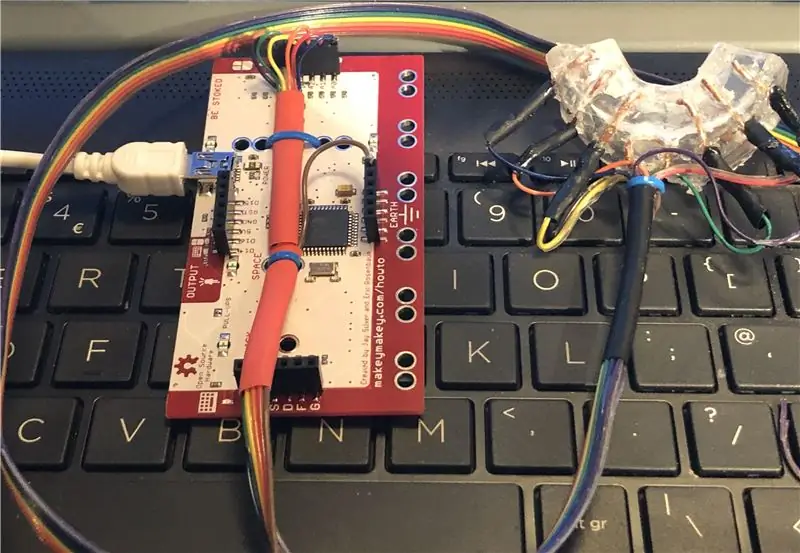
Проекты Макея Макея »
Плата Makey Makey, несомненно, открыла множество возможностей для взаимодействия с ПК или ноутбуком. Хотя игра на пианино с бананами и спусковыми крючками из серебряной фольги - это весело и познавательно, я хотел найти приложение, которое было бы другим и, надеюсь, могло бы даже лечь в основу чего-то полезного.
Это руководство направлено на то, чтобы показать создание прототипа, который определенно является «чем-то особенным и полезным».
Все мы видели людей с ограниченными возможностями, у которых нет рук, которые пытались общаться, используя «палочки единорога» или даже технологию отслеживания взгляда. Я подумал об этом и задался вопросом, можно ли использовать простую доску Makey Makey, чтобы обеспечить более быстрый и недорогой способ замены мыши и, таким образом, облегчить целый ряд способов общения.
Все мы знаем, насколько чувствительны и управляемы наши языки. Мы можем легко направить наш язык к любому зубу, а его кончик может легко определить такие мелкие предметы, как кусок застрявшей пищи или даже человеческий волос.
Поскольку многие люди с ограниченными возможностями до сих пор в полной мере используют свой язык, мне пришло в голову, что можно собрать контроллер для рта, используя интерфейс Макея Макея для подключения к экранной клавиатуре.
Вот как я сделал прототип и как результат.
Запасы
Необходимые элементы перечислены далее …
Шаг 1: подготовка

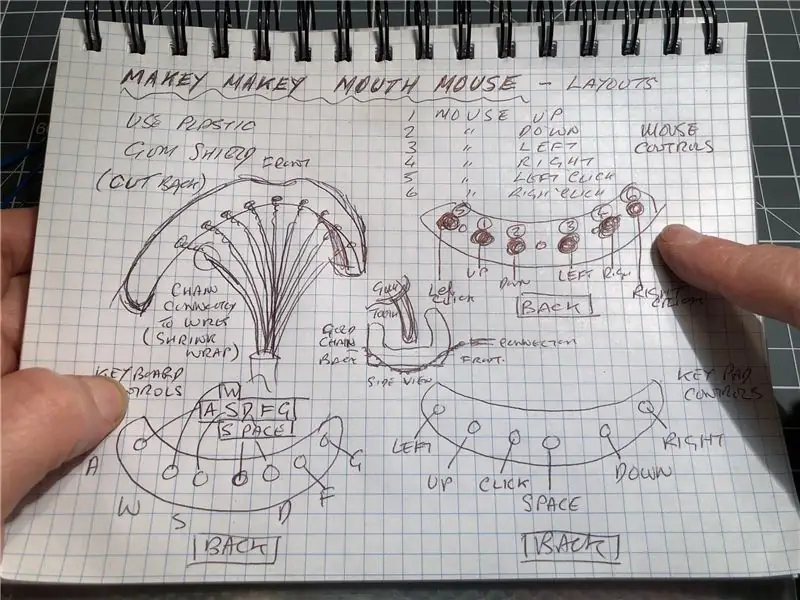
На первом фото показаны необходимые предметы.
Короткий отрезок толстого медного провода, длинный ленточный кабель, некоторые застежки-молнии и защита резинки - основные компоненты, помимо… конечно, нам понадобится Makey Makey и ПК или ноутбук для подключения.
Затем с помощью паяльника и простых инструментов у нас скоро будет прототип. (Последний ключевой компонент будет подробно описан в конце руководства по строительству).
Первоначально я экспериментировал с изготовлением держателя для рта из термопласта, но это не увенчалось успехом. Тогда моя жена предложила приспособить легко доступную защиту десен. Я купил несколько типов и испортил несколько неэффективными способами установки «ключей».
Я даже попробовал сделать один из золотых серег и золотой цепочки, добытых из коллекции битых битов моей жены Вэл. Золото было бы безопасным и безвкусным материалом для использования во рту, но, к счастью, медь также приемлема и несколько дешевле.
На втором фото показаны мои «простые» первоначальные дизайнерские заметки. Я рассматривал возможность подключения к джойстику, клавишам WASD, а также к мыши.
В конце концов, я решил, что мышь будет наиболее гибкой.
(Забавным вариантом этого дизайна могло бы стать превращение его в игровой контроллер для игры в рот).
Шаг 2: Начнем с доски Makey Makey Board




Я решил прикрепить ленточный кабель к плате Makey Makey, сначала просунув его в рукав, а затем привязав к плате застежкой-молнией.
Я был рад видеть, что отверстия, обычно используемые для зажимов типа «крокодил», очень хорошо работают в качестве опорных точек.
Обратите внимание, что я разрезал рукав, чтобы земля могла выйти рядом с его домом.
Шаг 3: Подключение платы




Я измерил и отрезал кабели до нужной длины. Затем я полностью залудил их, чтобы они были достаточно жесткими, чтобы вставить их в блок разъемов.
Я подумал об использовании подходящих разъемов для этой детали, но в этом нет необходимости, поскольку луженые провода плотно прилегают. После того, как все были вставлены, я проверил, все ли они надежно закреплены, и что стяжки гарантируют, что они не натянуты.
Затем я записал цвета, связанные с каждой функцией.
Шаг 4: Щит




Я купил недорогой щит на Amazon менее чем за доллар. Я не беспокоился о подгонке или качестве, поскольку экспериментировал. Тем не менее, я должен сказать, что в первый раз, когда я положил его в рот, он заставил меня «вздрогнуть!»
У него странный вкус, и он снова попал мне в горло, вызывая рвоту.
Я уменьшил его до указанного размера и несколько раз постирал, что помогло.
Я действительно предлагаю, если вы сделаете это руководство, вы купите хороший и протестируете его на счастье пользователя.
Процесс был прост. Я просверлил отверстия примерно на одинаковом расстоянии, а затем согнул их, чтобы сформировать несколько отрезков медной проволоки.
Шаг 5: Сборка щита




Когда все кусочки проволоки были сформированы, я осторожно вставил их в просверленные отверстия.
Обратите внимание, что на последнем изображении я регулирую угол проволоки. В итоге мне пришлось сделать это позже, когда я делал это, но это был бы лучший этап для формирования.
Шаг 6: Подготовка щита



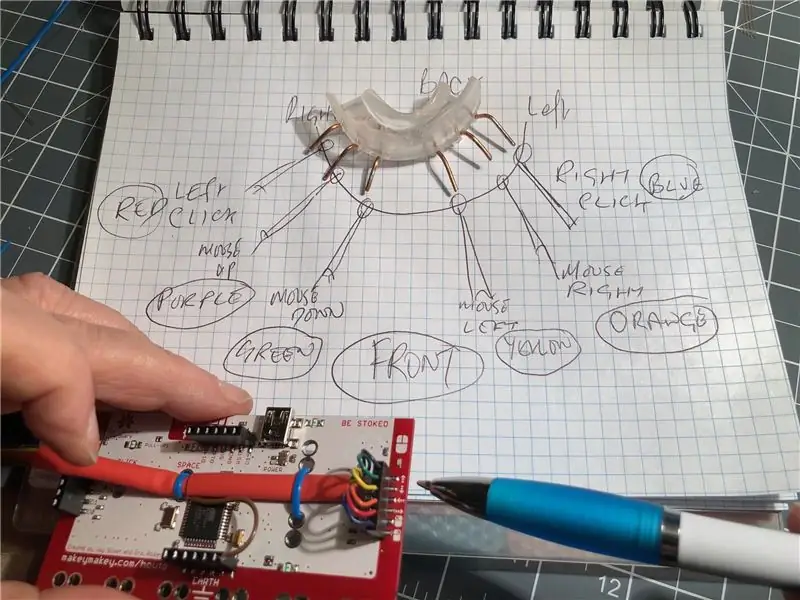
Сначала я залудил каждый из медных проводов экрана. Я должен был действовать быстро, так как была большая вероятность того, что тепло вернется в пластик щита и расплавит его. Я предлагаю вам использовать тепловой зажим, чтобы избежать этого, если вы беретесь за этот проект.
Затем я вставил ленту в некоторые рукава и разрезал отдельные цвета по длине.
Я нанес на карту правильные цвета с края доски и определил, где каждому из них нужно идти для следующего шага.
Шаг 7: Подключение щита



Тщательно проверив край платы, я записал, какие контакты на щите будут использоваться для каждого события.
Затем я отрезал провода до нужной длины, залудил их и надел термоусадочную трубку на концы. В конце концов, я припаял их к медным контактам, постоянно сверяясь со своим планом.
Я практиковался в «виртуальной версии» во рту, пытаясь решить, какая из них будет наиболее интуитивно понятна пользователю.
Мне было интересно, должны ли действия мыши вверх / вниз быть вместе или разделены по экрану. Я мысленно попробовал несколько вариантов и, наконец, решил щелкнуть левой и правой кнопкой мыши по внешним краям, используя левую кнопку мыши, а правую - правую часть рта. Затем я поместил кнопки мыши вверх / вниз попарно слева и правый / левый элемент управления справа.
Если вы сделаете это Учебное пособие, будьте очень осторожны с этим аспектом. Очень легко перепутать спинку и перед или верх и низ. Проверьте это несколько раз.
Хорошим улучшением будет способ легко переставить входы, чтобы пользователь мог поэкспериментировать и найти наиболее удобное расположение.
Шаг 8: заземление щита




Завершив прокладку контрольной проводки, я понял, что провода очень плохо закреплены и могут оторваться.
Я также понял, что не подготовил место для жизненно важной связи с землей.
Обе потребности были решены путем просверливания двух отверстий в передней части экрана и вставки медной петли, которая затем была плотно скручена сзади. Затем к нему был припаян коричневый провод заземления.
Затем выступающий провод служил хорошей точкой крепления для жгута проводов, Я просто сложил его в кучу и завязал на молнии (как видно на более поздних фотографиях).
Шаг 9: Обеспечение безопасности соединений



Даже с закрепленной обвязкой медные штифты все еще двигались.
Поэтому я решил смешать и нанести немного эпоксидной смолы вокруг сборки.
Любой, кто использовал эпоксидную смолу, знает, что управлять этим процессом далеко не просто.
Я тщательно промокнул смесью каждое соединение и точку заземления.
Затем я оставил его на антипригарной поверхности для застывания.
Результаты были хорошими, и желаемая цель была достигнута, хотя готовая статья больше похожа на инструмент пыток, чем на полезный контроллер.
Шаг 10: Программное обеспечение Vital Keyboard
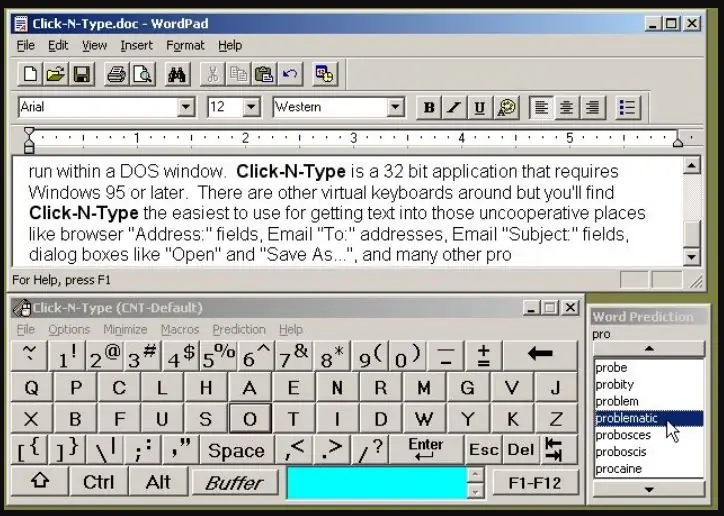
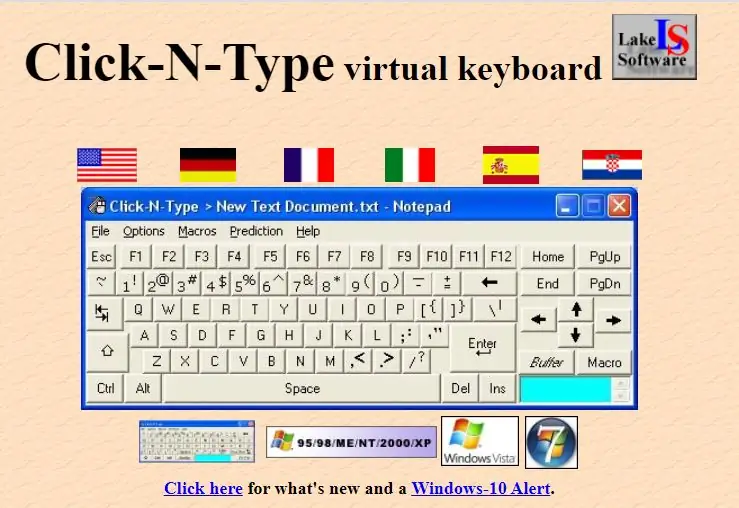
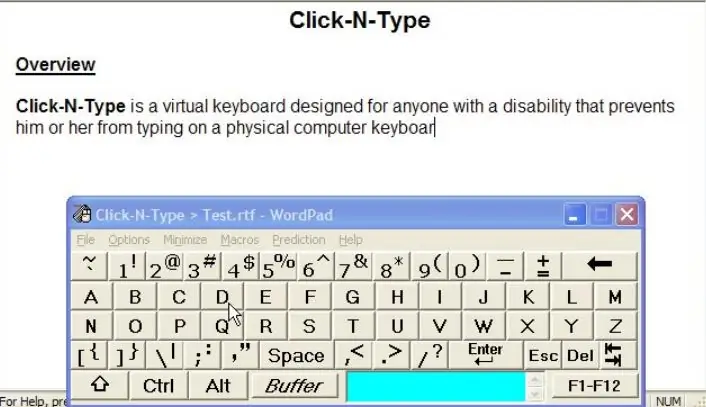
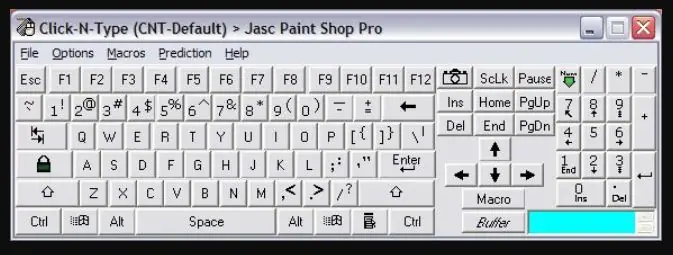
Я попробовал использовать мышь для рта с помощью только экранного курсора, и это оказалось эффективным, но потом я задумался, нужно ли мне писать специальную процедуру ввода для имитации клавиатуры.
Естественно, я попал в волшебный Google Box и после нескольких ложных выводов обнаружил превосходное бесплатное программное обеспечение.
Это называется Click-N-Type.
Click-N-Type, по-видимому, существует уже много лет.
Фактически, до тех пор, пока на сайте упоминается работа с; DOS, Windows 95, XP и Windows 7… а также текущие операционные системы.
Их создатели проживают по адресу:
cnt.lakefolks.com
и кажутся преданными милыми людьми.
Это небольшая анимированная демонстрация с их веб-сайта:
cnt.lakefolks.com/cnt-demo.htm
Программное обеспечение загружалось и легко запускалось на моем ноутбуке HP с Windows 10.
Мне также удалось использовать их портативную версию USB-накопителя.
Программа имеет множество возможных модификаций и может быть адаптирована под любые требования пользователей. У них даже есть загрузки для предложения слов и речи.
Я поэкспериментировал со многими функциями, но здесь не место вдаваться в них.
Если вы воспользуетесь их программным обеспечением, вы сможете изучить все дополнительные функции и настроить все именно так, как вам нужно.
Итак, с установленным программным обеспечением я был готов к тестированию своей мыши в дороге …
Шаг 11: Тестирование Тестирование Нажмите Нажмите
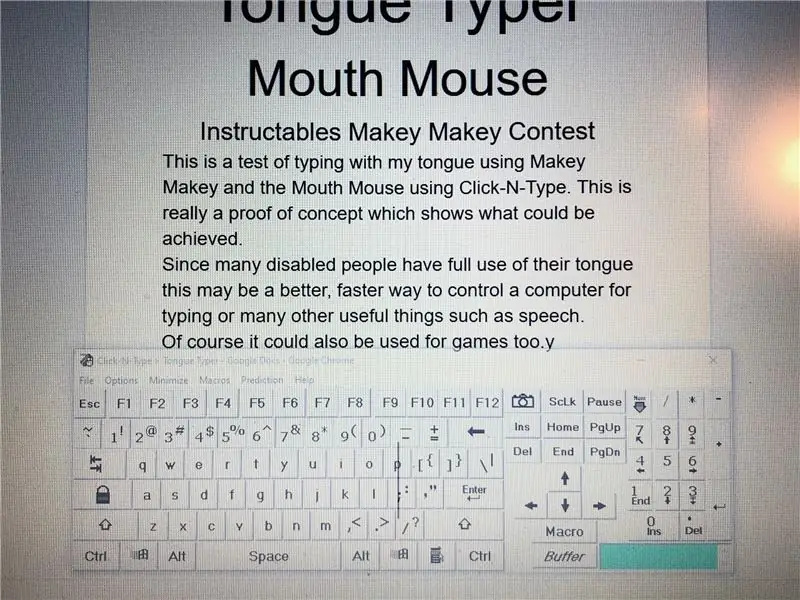

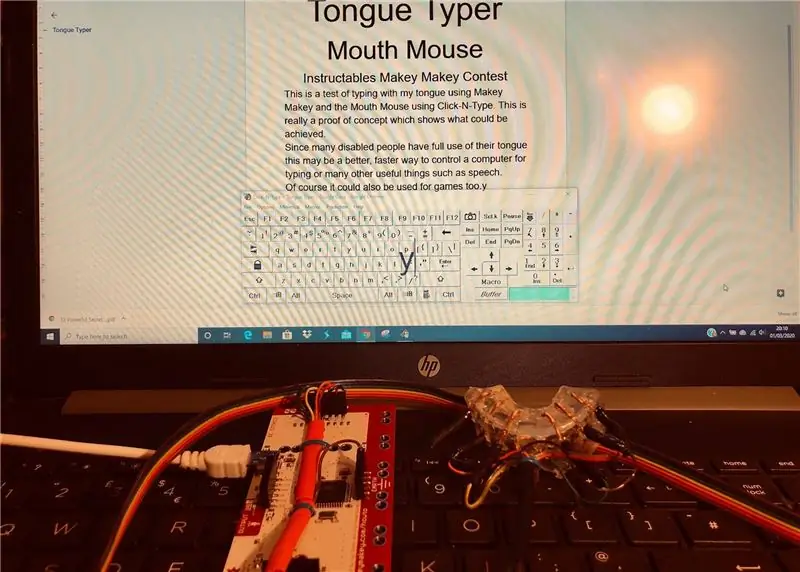
Все было готово для моей первой попытки с мышью во рту …
Перед тем, как положить устройство в рот, я проверил его на стенде, используя зажим для заземления каждого соединения.
Мне было очень приятно видеть, что курсор перемещается так, как ожидалось, и что действительно можно использовать щит в качестве контроллера.
Затем я сунул его в рот и попытался использовать для набора текста.
Сначала это не было хорошим опытом. Признаюсь, мне потребовалось довольно много времени, чтобы научить свой язык отдельно касаться маленьких булавок.
Однако, может быть, через час или около того, с практикой и несколькими забавными результатами, мне, наконец, удалось напечатать то, что вы видите на фотографии.
Нет сомнений в том, что такое устройство можно заставить работать хорошо и потенциально может быть очень полезно для некоторых людей с ограниченными возможностями.
Также в новинку попытаться использовать его для управления игрой.
Я действительно пытался использовать его для рисования в художественном пакете, но первые результаты определенно были не для просмотра.
Сейчас я вижу, что можно сделать много улучшений. Я бы больше разделил контакты и, возможно, изучил бы возможность использования пластины, которая закрывала бы верхнюю часть рта и действовала как сенсорная панель на ноутбуке. (Я пробовал лизать подушечку на своем ноутбуке в качестве доказательства концепции).
Я надеюсь, что вам понравился этот учебник, который является моим первым за несколько лет. Меня побудили сделать это, потому что я искренне считаю, что из него можно было бы разработать полезный способ использования Makey Makey или, конечно, разработать Arduino для непосредственного выполнения этой работы.
Приятно, позвольте мне оставить ваши комментарии и, конечно же, выложить любую из ваших собственных версий, если вы это сделаете.


Второй приз конкурса Макея Макея
Рекомендуемые:
556 Time обеспечивает ввод часов для 2-х декадных счетчиков, которые управляют 20 светодиодами: 6 шагов

Время 556 обеспечивает вход часов для 2 счетчиков декады, которые будут управлять 20 светодиодами: в этой инструкции показано, как таймер 556 будет обеспечивать входы часов для 2 счетчиков декад. Счетчики декады будут управлять 20 светодиодами. Светодиоды будут мигать в последовательности 10
Емкостный сенсорный ввод ESP32 с использованием металлических заглушек для кнопок: 5 шагов (с изображениями)

Емкостный сенсорный ввод ESP32 с использованием «металлических заглушек» для кнопок: когда я завершал разработку проектных решений для предстоящего проекта на основе ESP32 WiFi Kit 32, требующего ввода трех кнопок, одна заметная проблема заключалась в том, что WiFi Kit 32 не имел одной механической кнопки, пока одни только три механические кнопки, ф
Внедрение клавиатуры / автоматический ввод пароля одним щелчком мыши !: 4 шага (с изображениями)

Внедрение с клавиатуры / Автоматический ввод пароля одним щелчком мыши! Пароли сложны … а запомнить надежный еще сложнее! Вдобавок ко всему, если у вас есть запутанный пароль, потребуется время, чтобы его набрать. Но не бойтесь, друзья, у меня есть решение! Я создал небольшую машину для автоматического набора текста, которая будет
Сделай сам 3D-сканер на основе структурированного света и стереозрения на языке Python: 6 шагов (с изображениями)

Сделай сам 3D-сканер на основе структурированного света и стереозрения на языке Python: этот 3D-сканер был создан с использованием недорогих традиционных предметов, таких как видеопроектор и веб-камеры. 3D-сканер структурированного света - это устройство 3D-сканирования для измерения трехмерной формы объекта с использованием проецируемых световых схем и системы камеры
Добавьте кнопку быстрого запуска к вашей мыши с помощью таймера 555: 5 шагов (с изображениями)

Добавьте к мыши кнопку быстрого огня с помощью таймера 555: Ваш палец быстро устает во время видеоигр? Вы когда-нибудь хотели, чтобы вы могли прыгнуть на 100 фунтов быстрее скорости света, даже не вспотев? Это руководство покажет вам, как
